Nếu bạn không sở hữu một chiếc điện thoại Samsung phiên bản 1TB dung lượng “khủng”, việc hết dung lượng lưu trữ chỉ còn là vấn đề thời gian. Tình trạng này không chỉ gây khó chịu mà còn khiến hiệu suất thiết bị giảm sút đáng kể. Tuy nhiên, việc giải phóng không gian bộ nhớ không nhất thiết phải đồng nghĩa với việc bạn phải xóa bỏ những bức ảnh kỷ niệm hay ứng dụng yêu thích. Giao diện One UI của Samsung đã tích hợp sẵn nhiều tùy chọn thông minh, giúp bạn dễ dàng lấy lại không gian lưu trữ và tối ưu hóa điện thoại của mình.
Bài viết này sẽ hướng dẫn bạn 7 phương pháp hữu ích để giải quyết vấn đề dung lượng trên điện thoại Samsung, từ những bước đơn giản đến các giải pháp nâng cao, đảm bảo thiết bị của bạn luôn hoạt động mượt mà mà không lo thiếu không gian.
1. Xóa Sạch Thùng Rác (Gallery và Files)
Khi điện thoại Samsung của bạn bắt đầu báo động về không gian lưu trữ, điều đầu tiên bạn nghĩ đến có thể là xóa đi những ảnh chụp màn hình cũ, ảnh mờ, video không cần thiết hoặc hàng tá meme đã lưu mà bạn thậm chí không nhớ lý do. Tuy nhiên, nếu dung lượng điện thoại vẫn không thay đổi nhiều, rất có thể là do những tệp tin đã xóa thực ra vẫn chưa biến mất hoàn toàn.
Thay vào đó, các tệp đã xóa sẽ được giữ lại trong thư mục Thùng rác trong vòng 30 ngày trước khi chúng bị xóa vĩnh viễn. Đây là một tính năng tiện lợi giúp bạn khôi phục lại các tệp bị xóa nhầm. Nhưng nếu không gian lưu trữ đang khan hiếm và bạn chắc chắn không cần những tệp đó nữa, việc dọn dẹp thư mục Thùng rác có thể tạo ra sự khác biệt đáng kể.
Thùng rác ảnh và video (Gallery)
Để xóa Thùng rác trong Thư viện ảnh (Gallery), hãy vào Cài đặt > Chăm sóc thiết bị và pin > Lưu trữ > Thùng rác.
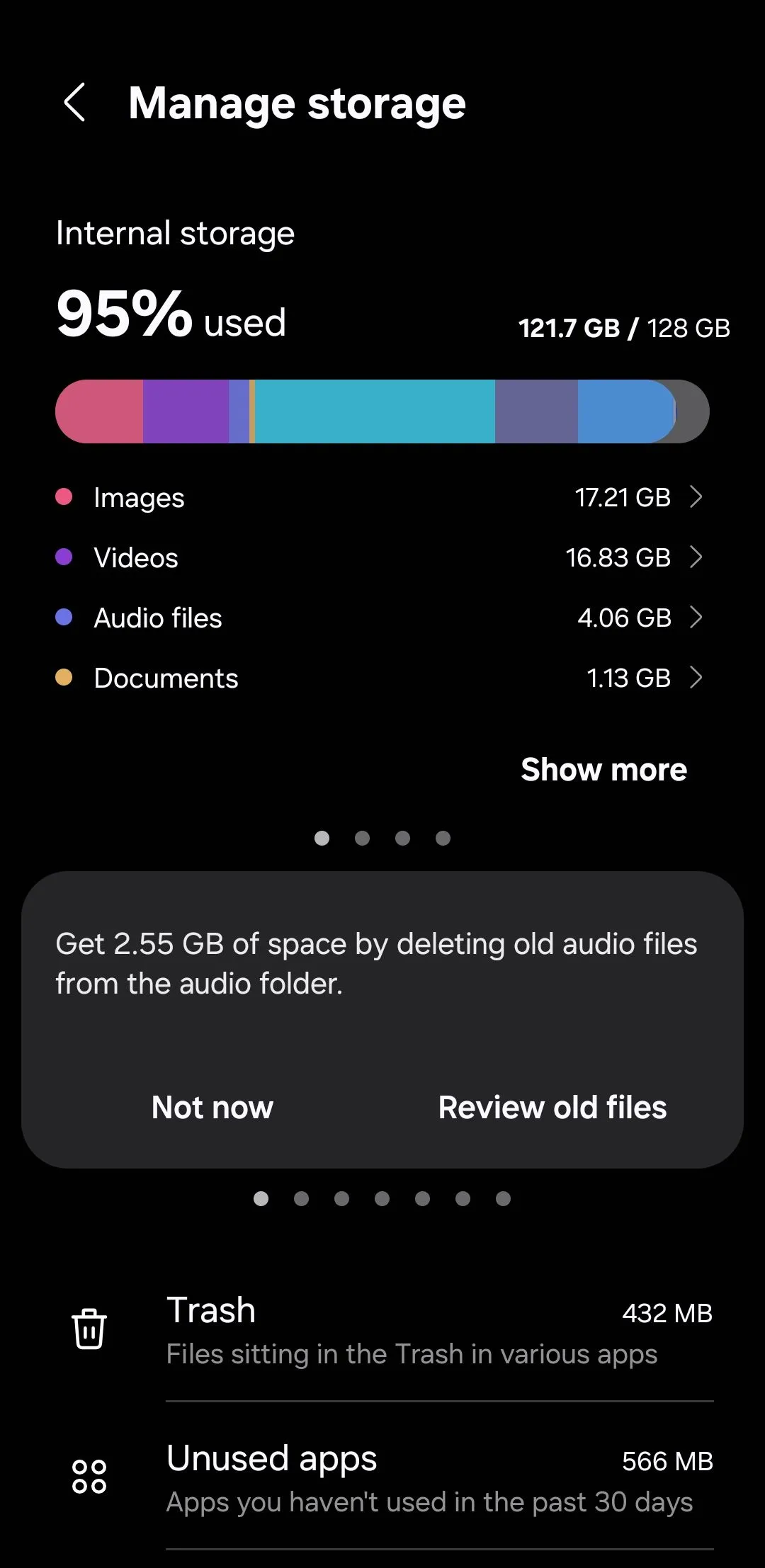 Kiểm tra dung lượng Thùng rác trên điện thoại Samsung
Kiểm tra dung lượng Thùng rác trên điện thoại Samsung
Tại đây, bạn nhấn vào Thư viện để xem lại ảnh và video đã xóa. Nếu có bất cứ thứ gì đáng để giữ lại, bạn có thể khôi phục chúng. Ngược lại, hãy chọn menu ba chấm ở góc trên bên phải và chọn Xóa trống để xóa tất cả cùng lúc.
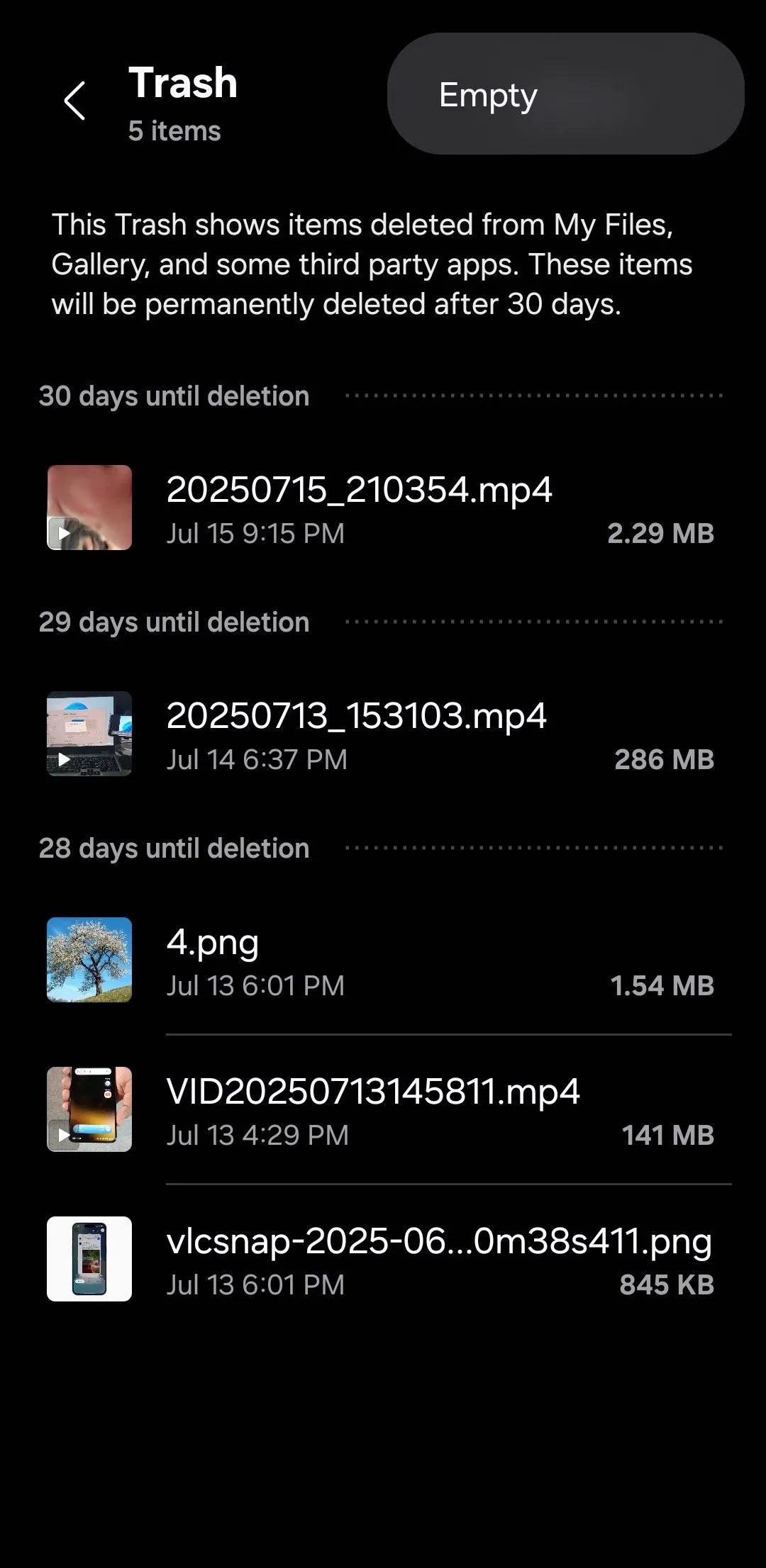 Tùy chọn xóa trống thư mục Thùng rác trong Thư viện ảnh Samsung
Tùy chọn xóa trống thư mục Thùng rác trong Thư viện ảnh Samsung
Thùng rác tệp tin (Files)
Đừng quên thực hiện tương tự với Thùng rác trong ứng dụng Files (Tệp của tôi). Hãy đảm bảo rằng bạn không cần bất cứ thứ gì trong đó, vì thao tác này sẽ xóa chúng vĩnh viễn.
2. Loại Bỏ Các Tệp Tin Trùng Lặp
Theo thời gian, điện thoại Galaxy của bạn có thể tích tụ một lượng lớn ảnh, video và tài liệu trùng lặp. Điều này có thể xảy ra khi cùng một tệp được tải xuống nhiều lần, hoặc khi ảnh được chia sẻ qua các ứng dụng và lưu lại nhiều bản sao.
Mặc dù mỗi tệp trùng lặp có thể không chiếm nhiều không gian, nhưng tổng cộng chúng có thể ngốn một lượng đáng kinh ngạc dung lượng lưu trữ. May mắn thay, bạn không cần bất kỳ ứng dụng bên thứ ba nào để xóa các tệp trùng lặp khỏi điện thoại Samsung của mình.
Hãy truy cập Cài đặt > Chăm sóc thiết bị và pin > Lưu trữ > Tệp tin trùng lặp.
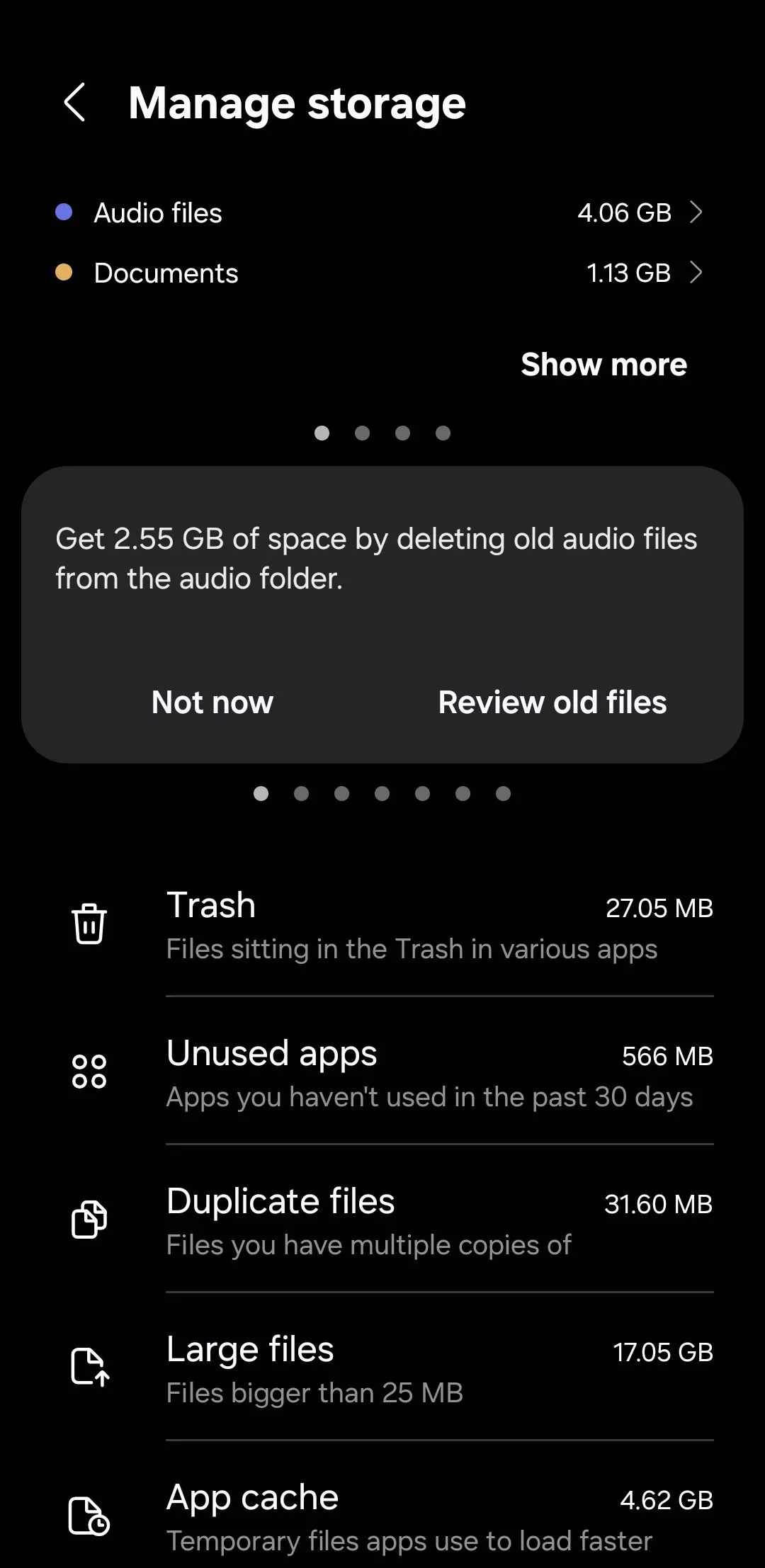 Mục Tệp tin trùng lặp trong cài đặt Bộ nhớ của điện thoại Samsung
Mục Tệp tin trùng lặp trong cài đặt Bộ nhớ của điện thoại Samsung
Chọn Tất cả ở góc trên bên trái, và điện thoại Samsung của bạn sẽ tự động chọn các phiên bản trùng lặp của mỗi tệp, giữ lại bản gốc. Sau khi hoàn tất, nhấn Xóa để loại bỏ chúng. Theo mặc định, các tệp này sẽ được chuyển vào thư mục Thùng rác, vì vậy đừng quên dọn sạch Thùng rác sau đó để thực sự giải phóng không gian.
3. Lưu Trữ Hoặc Gỡ Cài Đặt Ứng Dụng Không Dùng
Thật dễ dàng bỏ qua việc có bao nhiêu ứng dụng và trò chơi đang nằm trên điện thoại của bạn, bao gồm cả những ứng dụng bạn đã tải xuống để sử dụng một lần và không bao giờ chạm vào kể từ đó. Gỡ bỏ những ứng dụng không sử dụng này có thể giải phóng không gian nhanh hơn bạn nghĩ.
Gỡ cài đặt thủ công các ứng dụng không dùng
Điện thoại Samsung giúp bạn dễ dàng xác định các ứng dụng không được mở trong 30 ngày qua. Để xem chúng, hãy vào Cài đặt > Chăm sóc thiết bị và pin > Lưu trữ > Ứng dụng không sử dụng. Sau đó, cuộn qua danh sách để tìm và chọn các ứng dụng bạn không cần, rồi nhấn Gỡ cài đặt để xác nhận.
Tự động lưu trữ ứng dụng qua Google Play Store
Đối với một số ứng dụng, bạn cũng sẽ thấy tùy chọn Lưu trữ. Tùy chọn này sẽ xóa ứng dụng nhưng vẫn giữ lại dữ liệu của nó, vì vậy nếu bạn cài đặt lại sau này, mọi thứ sẽ vẫn như cũ. Nếu bạn không muốn làm điều này thủ công, bạn có thể thiết lập Play Store để tự động lưu trữ các ứng dụng không dùng. Vào Cài đặt Google Play Store > Chung và bật tùy chọn Tự động lưu trữ ứng dụng. Tính năng này sẽ tự động dỡ bỏ các ứng dụng bạn không dùng trong một thời gian mà không xóa dữ liệu của chúng.
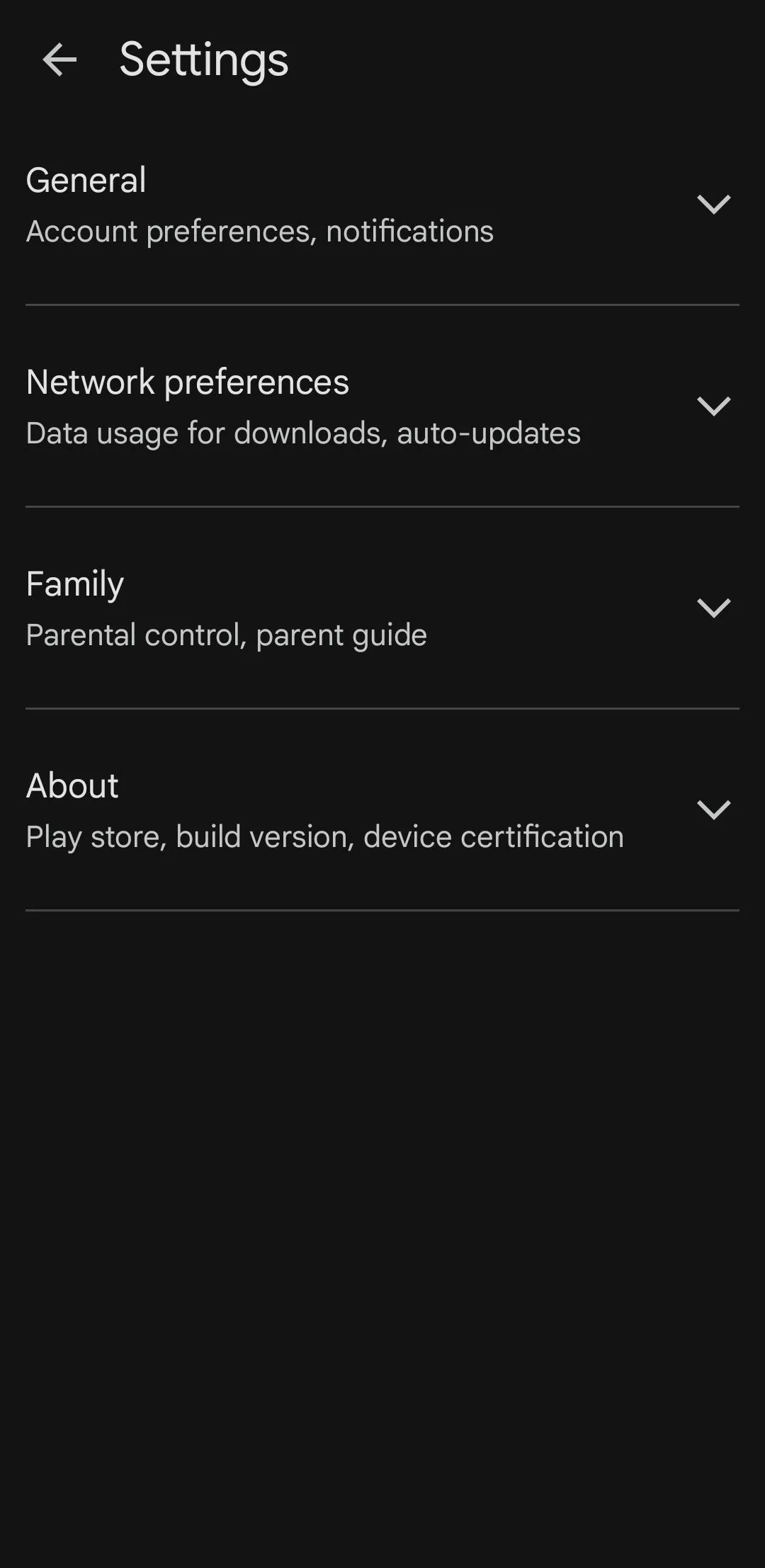 Menu cài đặt Google Play Store trên điện thoại Samsung với tùy chọn lưu trữ ứng dụng
Menu cài đặt Google Play Store trên điện thoại Samsung với tùy chọn lưu trữ ứng dụng
4. Dọn Dẹp Bộ Nhớ Đệm (Cache) Của Ứng Dụng
Ngay cả các ứng dụng và trò chơi bạn sử dụng thường xuyên cũng có thể hưởng lợi từ việc dọn dẹp định kỳ. Mỗi khi bạn lướt mạng xã hội, phát video trực tuyến hoặc chơi game, các ứng dụng đó sẽ lưu trữ các bit dữ liệu tạm thời – được gọi là bộ nhớ đệm (cache) – để giúp tăng tốc các thao tác thông thường vào lần sử dụng tiếp theo.
Theo thời gian, dữ liệu bộ nhớ đệm có thể tích tụ một cách âm thầm và chiếm một phần lớn dung lượng lưu trữ của bạn. Trong khi hầu hết các điện thoại Android yêu cầu bạn phải xóa bộ nhớ đệm của từng ứng dụng một, One UI của Samsung lại cung cấp một giải pháp nhanh hơn. Thay vì phải truy cập từng ứng dụng riêng lẻ, bạn có thể xóa tất cả bộ nhớ đệm ứng dụng cùng một lúc.
Đi tới Cài đặt > Chăm sóc thiết bị và pin > Lưu trữ > Bộ nhớ đệm ứng dụng.
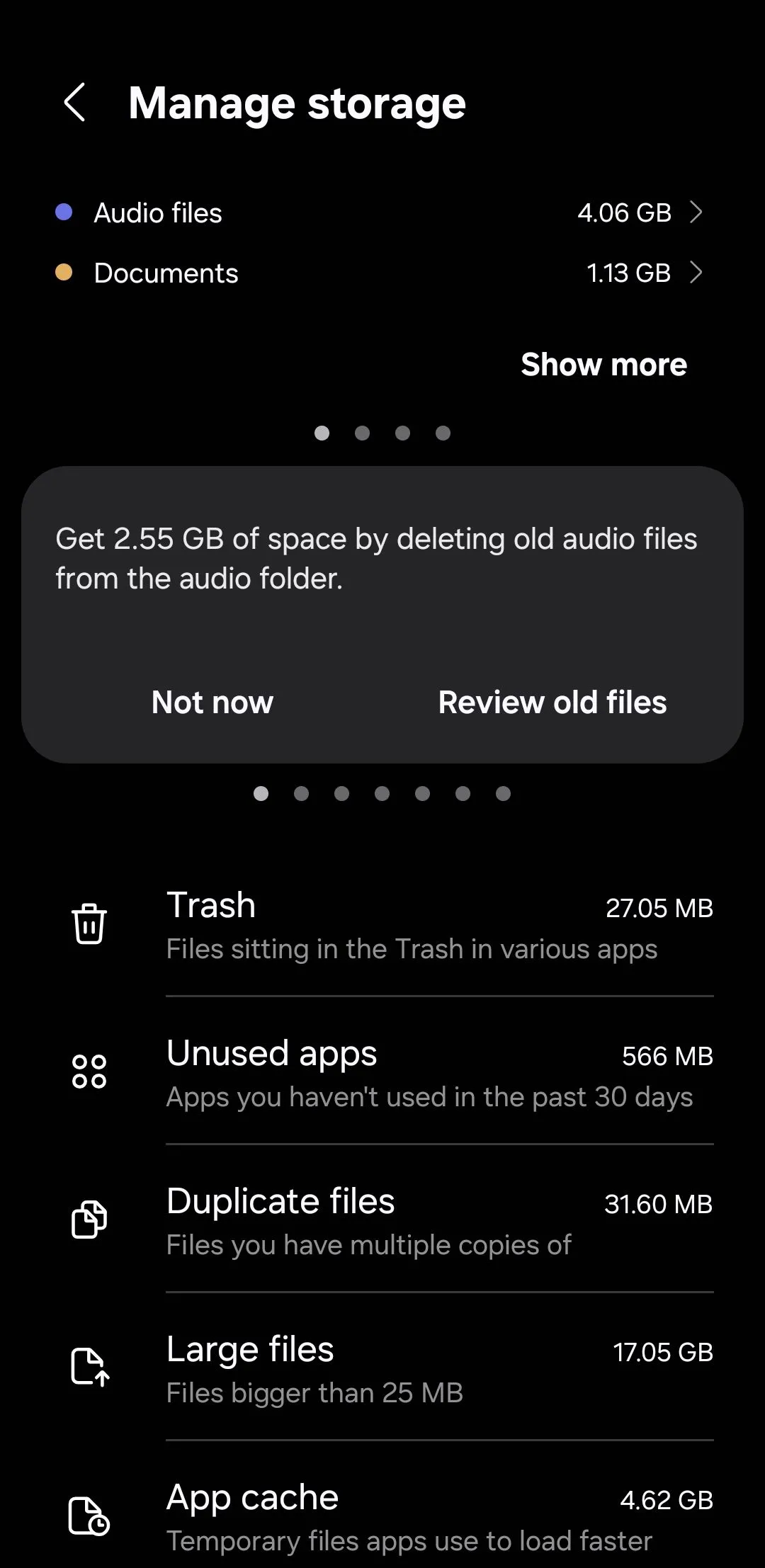 Mục Bộ nhớ đệm ứng dụng trong cài đặt Bộ nhớ của điện thoại Samsung
Mục Bộ nhớ đệm ứng dụng trong cài đặt Bộ nhớ của điện thoại Samsung
Nhấn vào Tất cả ở góc trên bên trái để chọn mọi ứng dụng, sau đó nhấn Xóa bộ nhớ đệm để loại bỏ các tệp tạm thời. Nếu có một vài ứng dụng bạn muốn giữ lại bộ nhớ đệm – có thể là những ứng dụng bạn sử dụng liên tục – bạn có thể bỏ chọn chúng trước khi xác nhận.
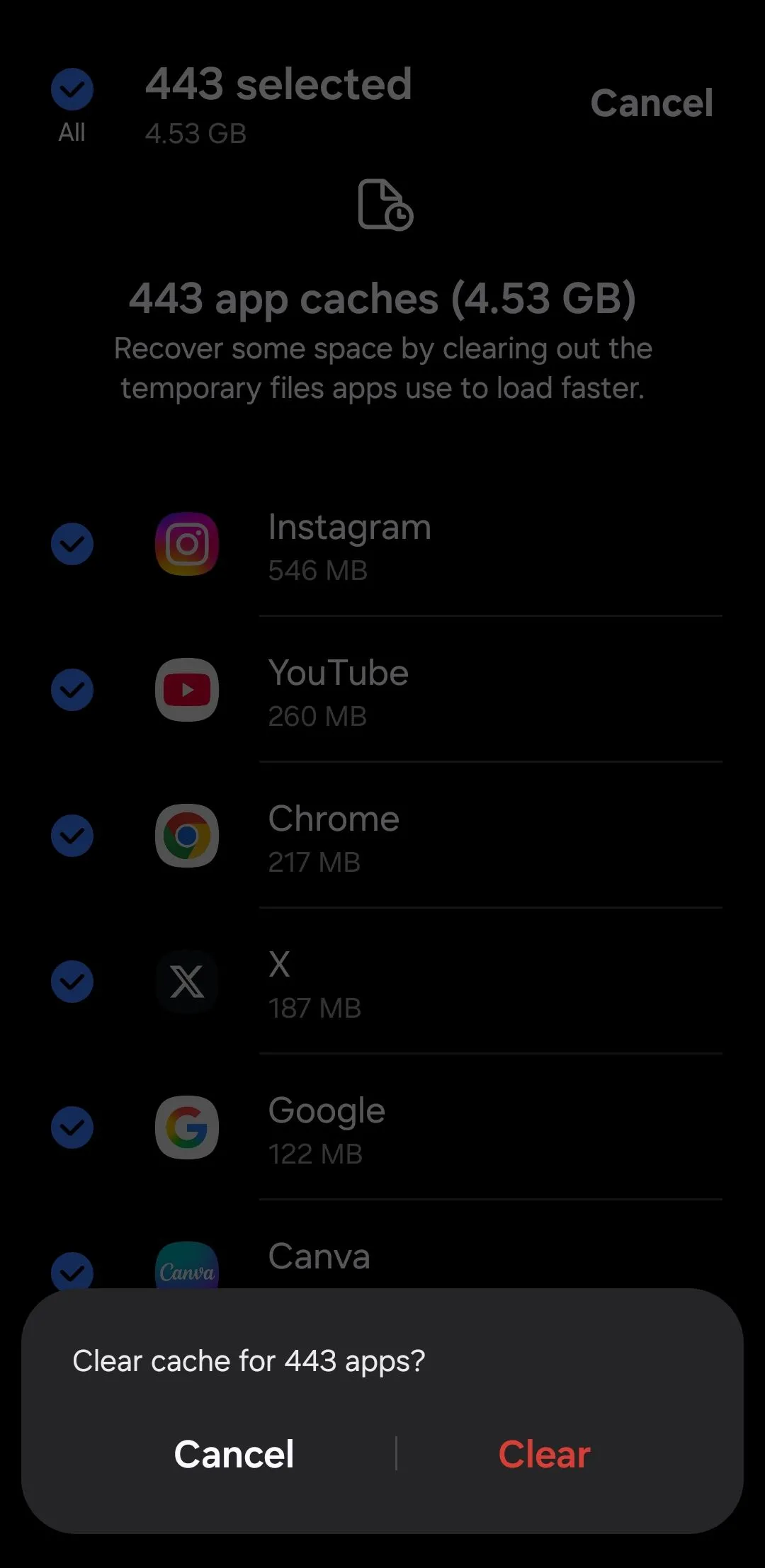 Tùy chọn xóa tất cả bộ nhớ đệm ứng dụng trên điện thoại Samsung
Tùy chọn xóa tất cả bộ nhớ đệm ứng dụng trên điện thoại Samsung
Việc xóa bộ nhớ đệm trên điện thoại Android sẽ không xóa bất kỳ dữ liệu cá nhân, thông tin đăng nhập hoặc cài đặt đã lưu của bạn; nó chỉ đơn giản là xóa các tệp tạm thời. Các ứng dụng có thể hoạt động chậm hơn một chút sau khi thực hiện điều này, vì các tệp bộ nhớ đệm giúp chúng không phải tải xuống dữ liệu thông thường lặp đi lặp lại.
5. Xóa Tệp Ngoại Tuyến Cũ Không Cần Thiết
Các ứng dụng như Google Maps, Spotify, Netflix, YouTube và nhiều ứng dụng khác đều cho phép bạn dễ dàng tải xuống nội dung để sử dụng ngoại tuyến. Bằng cách này, bạn có thể nghe, xem hoặc điều hướng ngay cả khi không có kết nối internet. Tuy nhiên, sự tiện lợi đó phải trả giá bằng dung lượng lưu trữ.
Theo thời gian, một danh sách phát bạn đã lưu cho một chuyến đi hoặc các bản đồ ngoại tuyến bạn đã tải xuống có thể cộng dồn lại thành một lượng lớn không gian lưu trữ. Thật quá dễ dàng để quên xóa chúng khi bạn không còn cần nữa.
Để dọn dẹp chúng, hãy bắt đầu bằng cách kiểm tra các ứng dụng mà bạn có khả năng đã tải xuống nội dung. Trong Spotify, hãy vào Thư viện của bạn và xóa các album hoặc danh sách phát đã tải xuống mà bạn không còn nghe. Trong YouTube, mở Cài đặt > Tải xuống để xóa các video cũ. Netflix có tab Tải xuống, và Google Maps cho phép bạn quản lý bản đồ ngoại tuyến trong Cài đặt > Bản đồ ngoại tuyến.
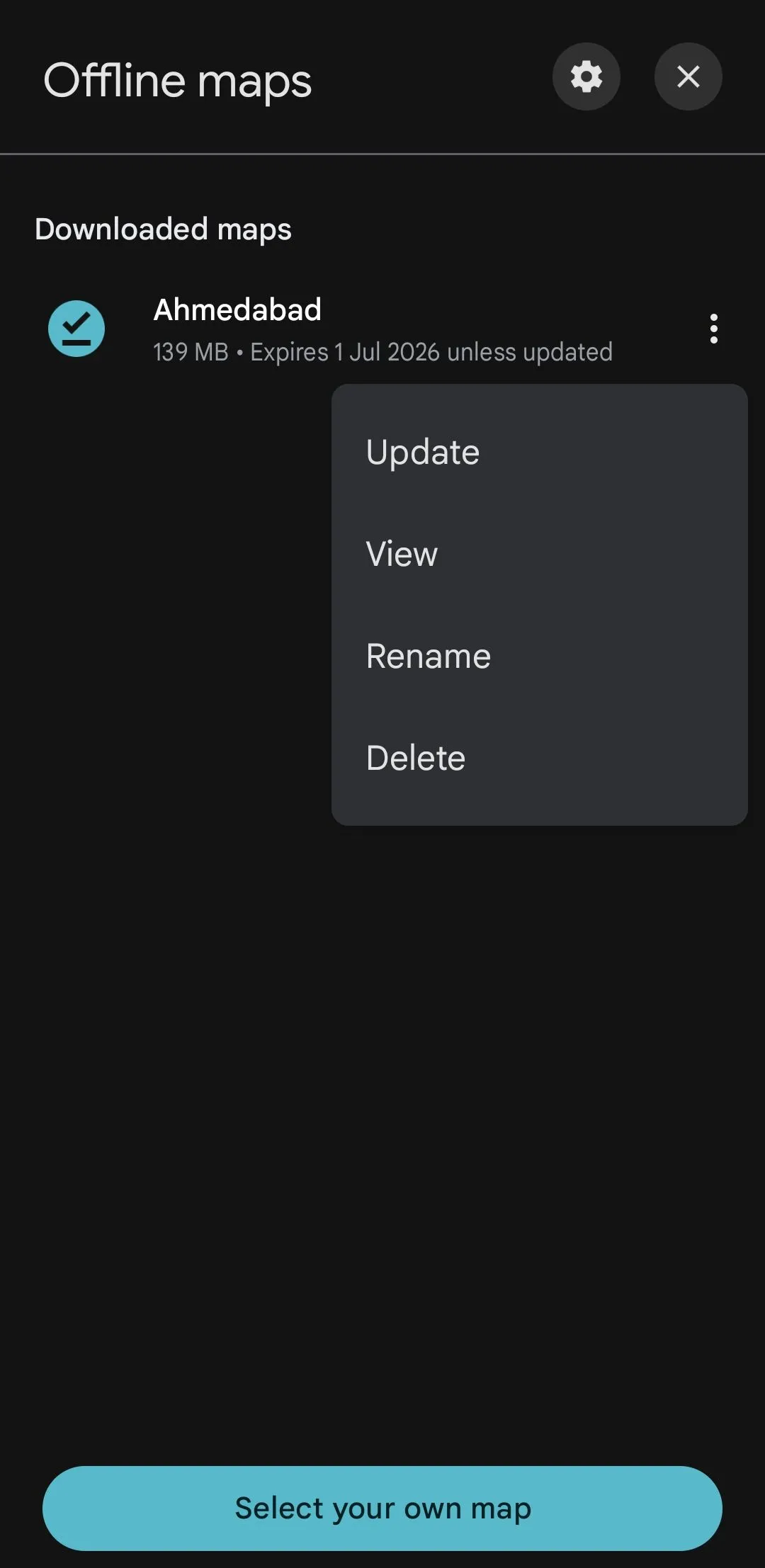 Menu quản lý bản đồ ngoại tuyến trong ứng dụng Google Maps trên Samsung
Menu quản lý bản đồ ngoại tuyến trong ứng dụng Google Maps trên Samsung
6. Di Chuyển Video Dung Lượng Lớn Lên Đám Mây
Camera trên điện thoại Samsung của bạn rất tuyệt vời để quay video 4K, nhưng tất cả những video chất lượng cao, sắc nét đó có thể nhanh chóng chiếm hết không gian lưu trữ. Nếu việc xóa chúng không phải là một lựa chọn, bạn có thể di chuyển một số video lớn hơn lên đám mây để “cho điện thoại thở”.
Sử dụng OneDrive tích hợp sẵn
Ứng dụng Samsung Gallery có tích hợp sẵn OneDrive, khiến nó trở thành một lựa chọn tiện lợi để lưu trữ những video dung lượng lớn đó. OneDrive cung cấp cho bạn 5 GB dung lượng miễn phí, nhưng bạn có thể nâng cấp lên gói Microsoft 365 Basic để có 100GB dung lượng với giá 2 USD/tháng.
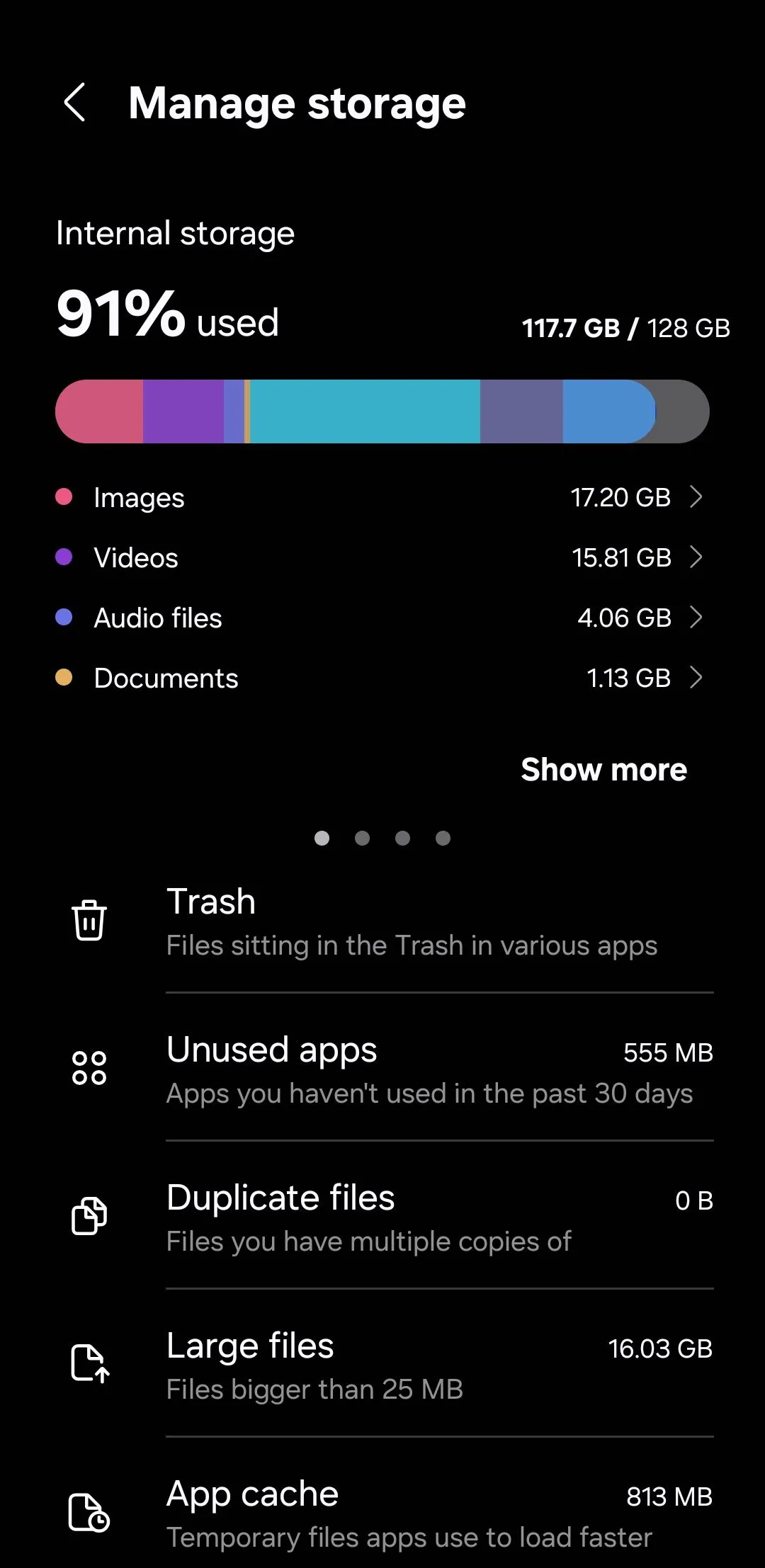 Mục Tệp lớn trong cài đặt Bộ nhớ của điện thoại Samsung
Mục Tệp lớn trong cài đặt Bộ nhớ của điện thoại Samsung
Sao lưu lên Google Photos hoặc chuyển sang PC/USB-C
Nếu bạn thích các dịch vụ đám mây của Google, ứng dụng Google Photos cho phép bạn sao lưu từng tệp video lớn. Để tìm chúng dễ dàng, hãy mở menu Lưu trữ, chạm vào Tệp lớn, và sử dụng bộ lọc thả xuống để chọn Video.
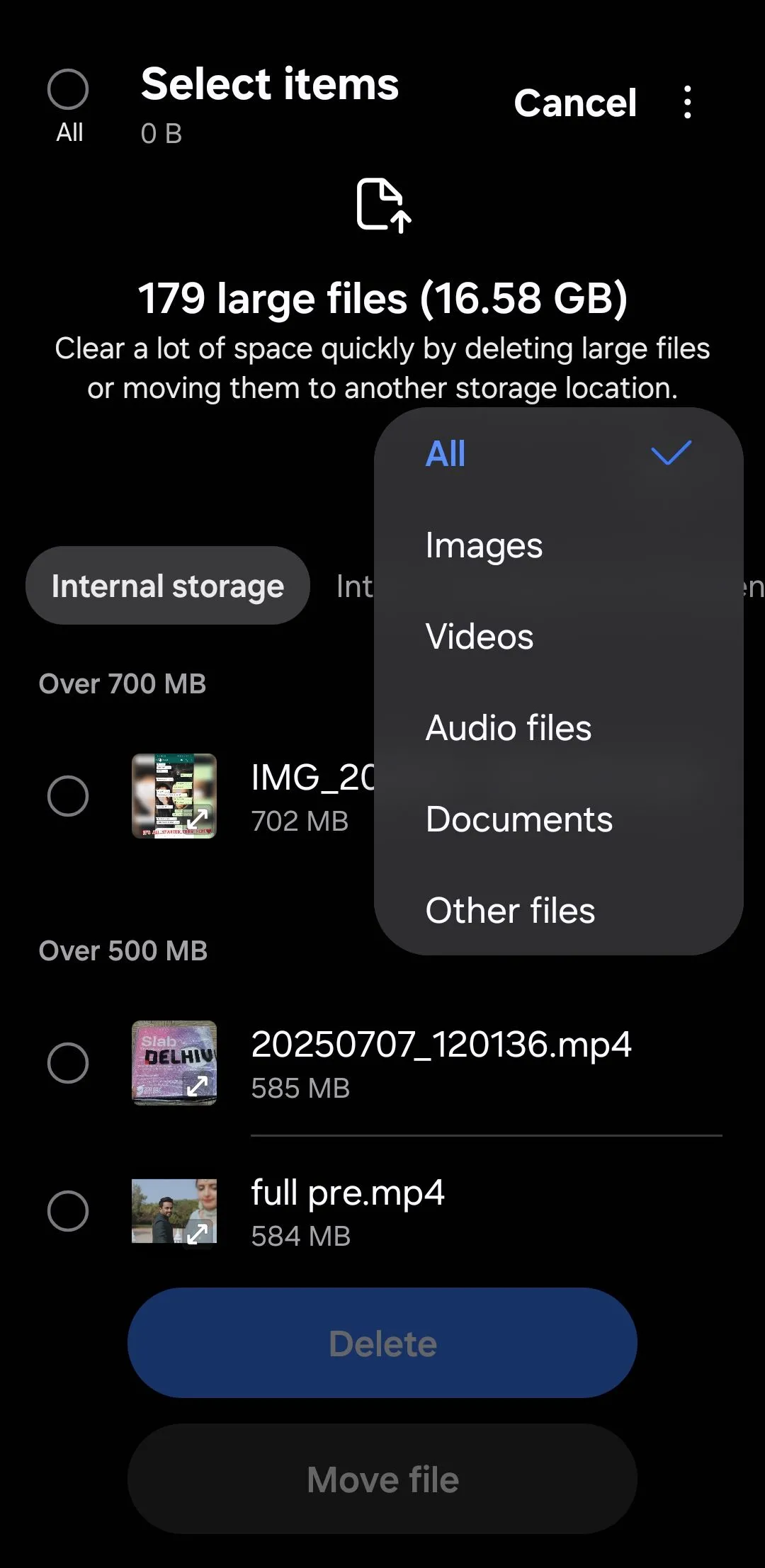 Lọc các tệp video dung lượng lớn trên điện thoại Samsung
Lọc các tệp video dung lượng lớn trên điện thoại Samsung
Tất nhiên, bạn không cần phải giới hạn bản thân chỉ với các video lớn – hãy thoải mái di chuyển ảnh hoặc các tệp khác nếu cần. Sau khi bạn đã di chuyển những tệp lớn đó lên đám mây, bạn có thể xóa chúng khỏi bộ nhớ cục bộ của điện thoại. Chỉ cần nhớ rằng nếu bạn chỉ có một tệp ở một vị trí, nó không thực sự được sao lưu.
Bạn cũng có thể di chuyển các tệp lớn sang máy tính của mình, hoặc cân nhắc mua một ổ đĩa flash USB-C mà bạn có thể kết nối với điện thoại để chuyển video.
7. Xử Lý Phần “Dữ liệu khác” (Other files) Bí Ẩn
Khi bạn kiểm tra phân tích dung lượng lưu trữ của điện thoại Samsung, bạn có thể đã nhận thấy danh mục Dữ liệu khác (Other files) âm thầm chiếm vài gigabyte. Phần này có thể hơi bí ẩn vì nó là nơi tổng hợp các dữ liệu như tệp hệ thống, dữ liệu bộ nhớ đệm, tệp rác còn sót lại từ ứng dụng và các tệp tạm thời không thuộc các danh mục rõ ràng hơn như ảnh, video hoặc ứng dụng.
Một lượng dung lượng Dữ liệu khác là bình thường. Nhưng nếu nó đang chiếm một lượng không gian lớn bất thường, cách hiệu quả nhất để lấy lại nó là thực hiện khôi phục cài đặt gốc. Tin tốt là Samsung cung cấp một tính năng sao lưu đám mây tạm thời miễn phí để sử dụng và lưu trữ dữ liệu điện thoại của bạn trong tối đa 30 ngày. Nó sao lưu các ứng dụng, cài đặt, tin nhắn, lịch sử cuộc gọi và thậm chí cả bố cục màn hình chính của bạn.
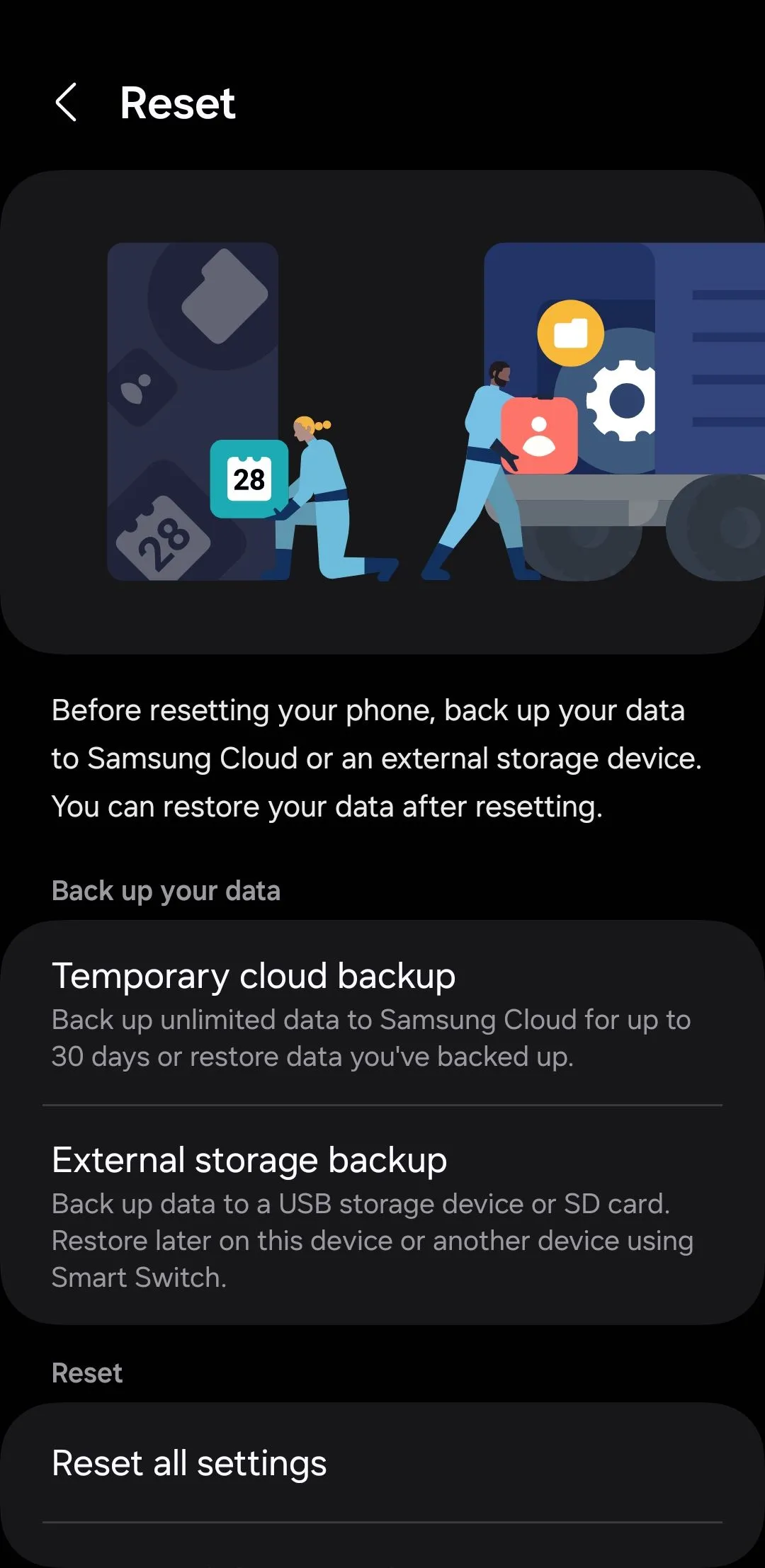 Menu tùy chọn đặt lại trên điện thoại Samsung
Menu tùy chọn đặt lại trên điện thoại Samsung
Bạn có thể sử dụng tính năng sao lưu đám mây để an toàn thực hiện khôi phục cài đặt gốc mà không mất dữ liệu. Và sau khi thực hiện, bạn có thể sẽ thấy danh mục Dữ liệu khác đó giảm đi đáng kể.
Việc hết dung lượng lưu trữ trên điện thoại Samsung không chỉ có nghĩa là ít không gian hơn cho ứng dụng và ảnh; nó còn có thể dẫn đến hiệu suất chậm chạp. Tin tốt là One UI của Samsung cung cấp tất cả các công cụ cần thiết để giải phóng không gian mà không cần phải xóa bất cứ thứ gì quan trọng. Hãy áp dụng các mẹo này để giữ cho điện thoại của bạn luôn hoạt động trơn tru và có đủ không gian cho mọi thứ bạn cần.
Hãy chia sẻ kinh nghiệm của bạn về việc giải phóng dung lượng điện thoại Samsung trong phần bình luận bên dưới nhé!